VS打不开,VS打开项目卡住不动?试试这些方法!
作为一名开发人员,我们都遇到过VS打不开,或者打开项目卡住不动的情况,这无是令人沮丧的。下面我将从多个角度分析可能导致该问题的原因,并提供一些解决方案,希望能帮助你解决
1. 问题排查:VS本身
首先要确定问题是出在VS本身,还是项目文件本身。你可以尝试创建一个新的空白项目,如果新项目可以正常打开,则说明问题可能出在项目文件上;如果新项目也无法打开,则问题可能出在VS本身。
解决方案:
修复VS安装: 尝试修复VS安装,以确保VS安装完整且没有损坏。可以使用VS Installer进行修复,步骤如下:
1. 以管理员身份运行VS Installer。
2. 点击“更多”选项。
3. 选择“修复”。
重新安装VS: 如果修复安装无效,可以尝试卸载并重新安装VS,确保安装过程中没有错误。
检查VS更新: 确保VS版本是最新的,并更新到最新版本。
2. 问题排查:项目文件

如果VS本身没有则问题可能出在项目文件本身,如解决方案文件(.sln)、项目文件(.csproj)或其他依赖文件。
解决方案:
删除.suo文件: .suo文件是VS用来存储项目设置和临时数据的文件,尝试删除该文件,然后重新打开项目。
清理解决方案: 使用“清理解决方案”功能,可以清理项目中的中间文件和输出文件,然后重新构建项目。
重新生成解决方案: 使用“重新生成解决方案”功能,可以重新构建项目,并生成新的可执行文件。
检查项目依赖项: 检查项目依赖项,如NuGet包、外部库等,确保所有依赖项都已正确安装和配置。
检查项目文件编码: 如果项目文件编码错误,可能会导致项目无法正常打开。尝试将项目文件编码设置为UTF-8。
3. 问题排查:系统环境
系统环境如内存不足、磁盘空间不足、杀毒软件冲突等,也可能导致VS打开项目卡住。
解决方案:
检查系统资源: 确保系统内存和磁盘空间充足,并关闭不必要的后台程序。
关闭杀毒软件: 尝试暂时关闭杀毒软件,看看是否可以解决
检查系统日志: 查看系统日志,寻找可能导致VS卡死的错误信息。
4. 问题排查:代码
代码如语法错误、逻辑错误、死循环等,也可能导致VS打开项目卡住。
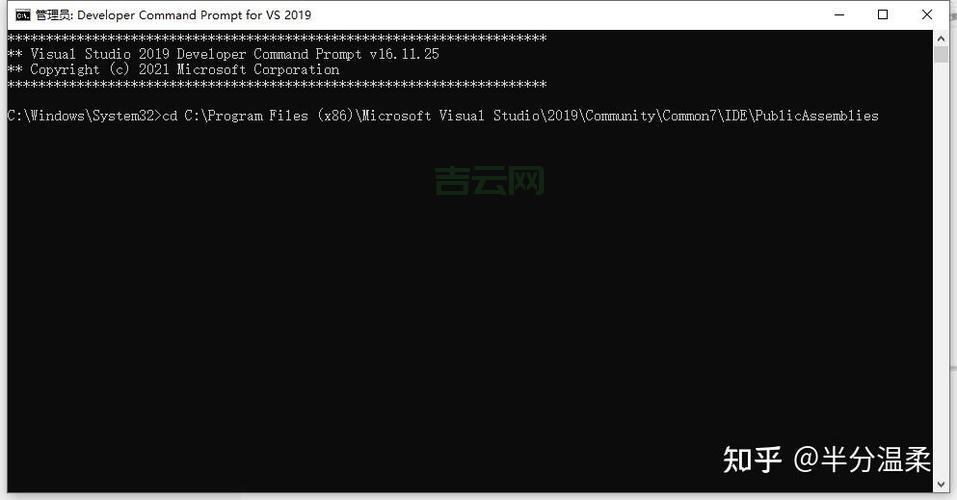
解决方案:
检查代码错误: 仔细检查代码,查找语法错误、逻辑错误等
使用调试工具: 使用VS的调试工具,逐步调试代码,查找问题所在。
尝试简化代码: 尝试简化代码,去除不必要的代码,看看是否可以解决
5. 问题排查:其他
除了以上原因,还可能存在其他问题导致VS打不开或卡住,例如:
插件冲突: VS的插件可能会与VS或项目文件冲突,导致VS卡住。尝试禁用所有插件,看看是否可以解决
系统配置 系统配置例如注册表错误、环境变量错误等,也可能导致VS卡住。
解决方案:
尝试使用其他版本的VS: 尝试使用其他版本的VS,看看是否可以解决
寻求社区帮助: 如果以上方法都无法解决可以寻求开发社区的帮助,例如Stack Overflow、CSDN等。
常见问题解答
以下是一些关于VS打不开或卡住的常见问题解答:
| 问题 | 解决方法 |
|---|---|
| VS打开项目卡住,提示“调用的目标发生异常” | 尝试修复VS安装或重新安装VS。 |
| VS打开项目卡住,提示“无法找到或加载.NET Framework” | 检查系统是否安装了.NET Framework,并确保版本与项目要求一致。 |
| VS打开项目卡住,提示“无法找到或加载XXX.dll” | 尝试重新安装该DLL文件,或检查项目依赖项是否配置正确。 |
| VS打开项目卡住,提示“无法访问路径” | 检查项目路径是否正确,并确保用户有访问该路径的权限。 |
| VS打开项目卡住,提示“内存不足” | 尝试关闭其他应用程序,释放内存空间。 |
建议你备份重要数据,并在尝试任何解决方案之前,先进行备份,以免造成数据丢失。
希望这篇文章能帮助你解决VS打不开或卡住的如果你还有其他欢迎留言讨论。


